Vous rencontrez des difficultés pour vous connecter à SiVIEW en raison d’un message indiquant « e-mail et/ou mot de passe incorrect »? Ce guide est conçu pour vous aider à résoudre ce problème.
Cette opération peut être réalisée sur la tablette depuis l’application SiVIEW exam ou depuis le site internet https/siview.ai à partir votre espace client.
Etape 1 : Accéder à l’application SiVIEW Exam

Etape 2 : Remplir les informations demandées
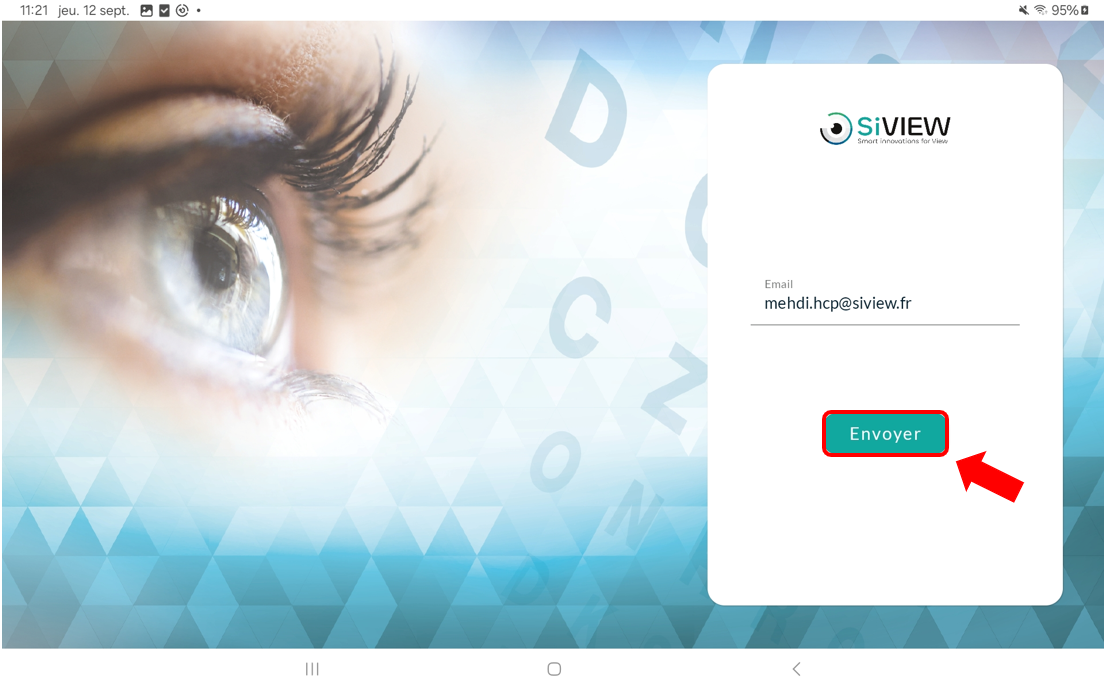
Etape 3 : Changement de mot de passe
N’oubliez pas de vérifier le dossier des spams si vous ne recevez pas l’e-mail dans les minutes qui suivent.
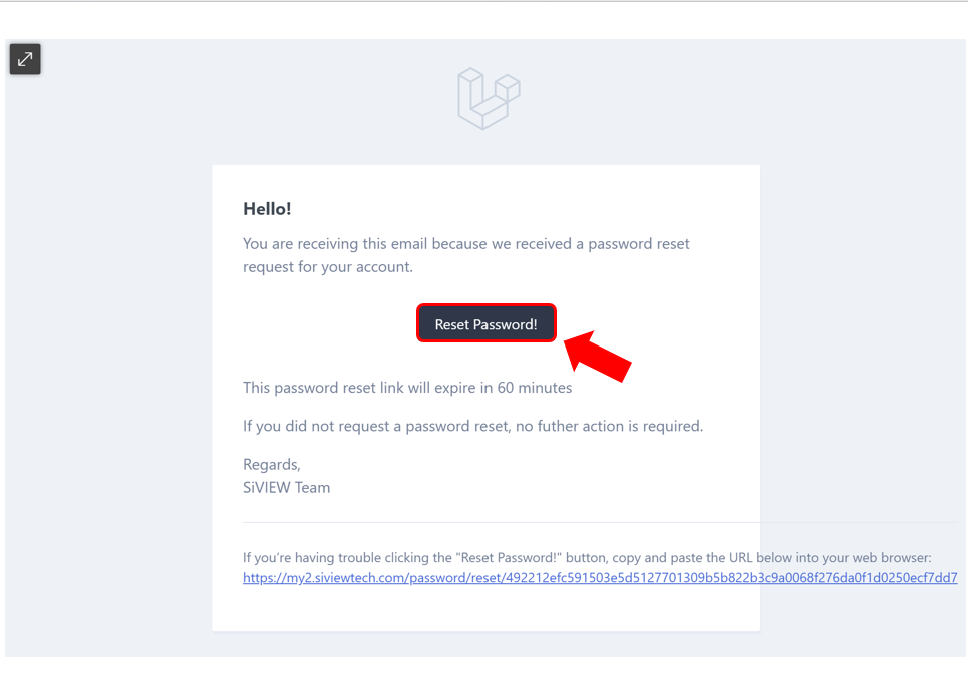
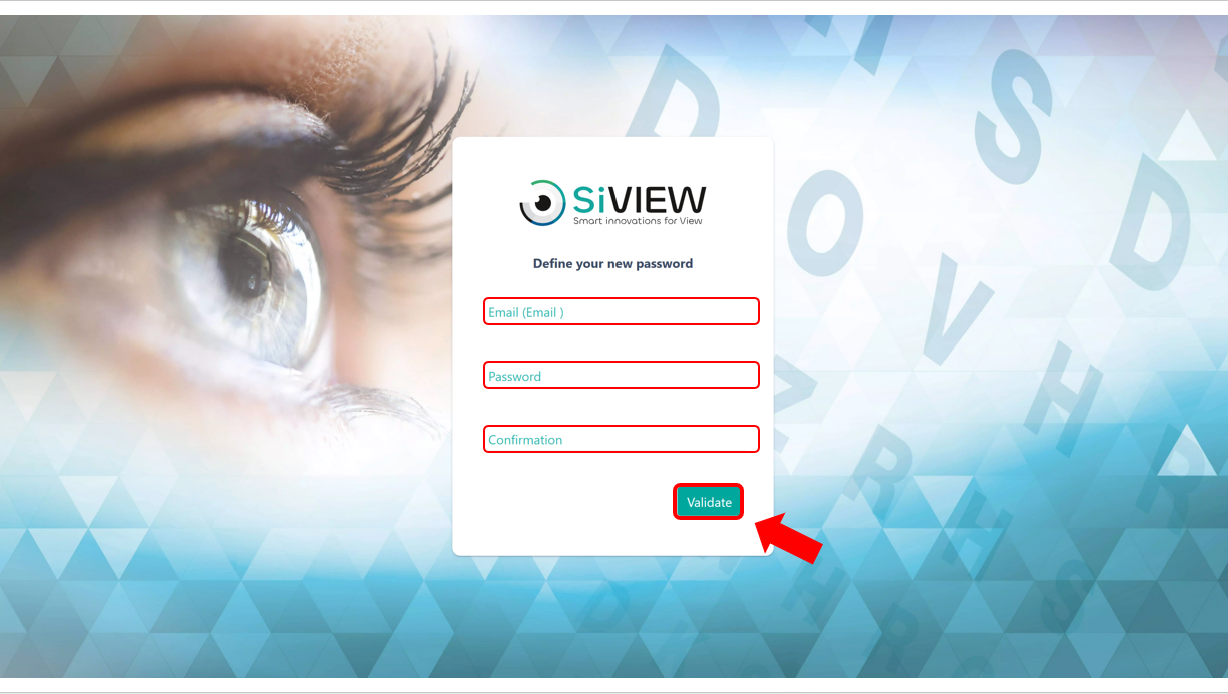
Félicitations ! Vous pouvez maintenant vous connecter à SiVIEW Exam avec votre nouveau mot de passe.
Etape 1 : Accéder à la page SiVIEW Server
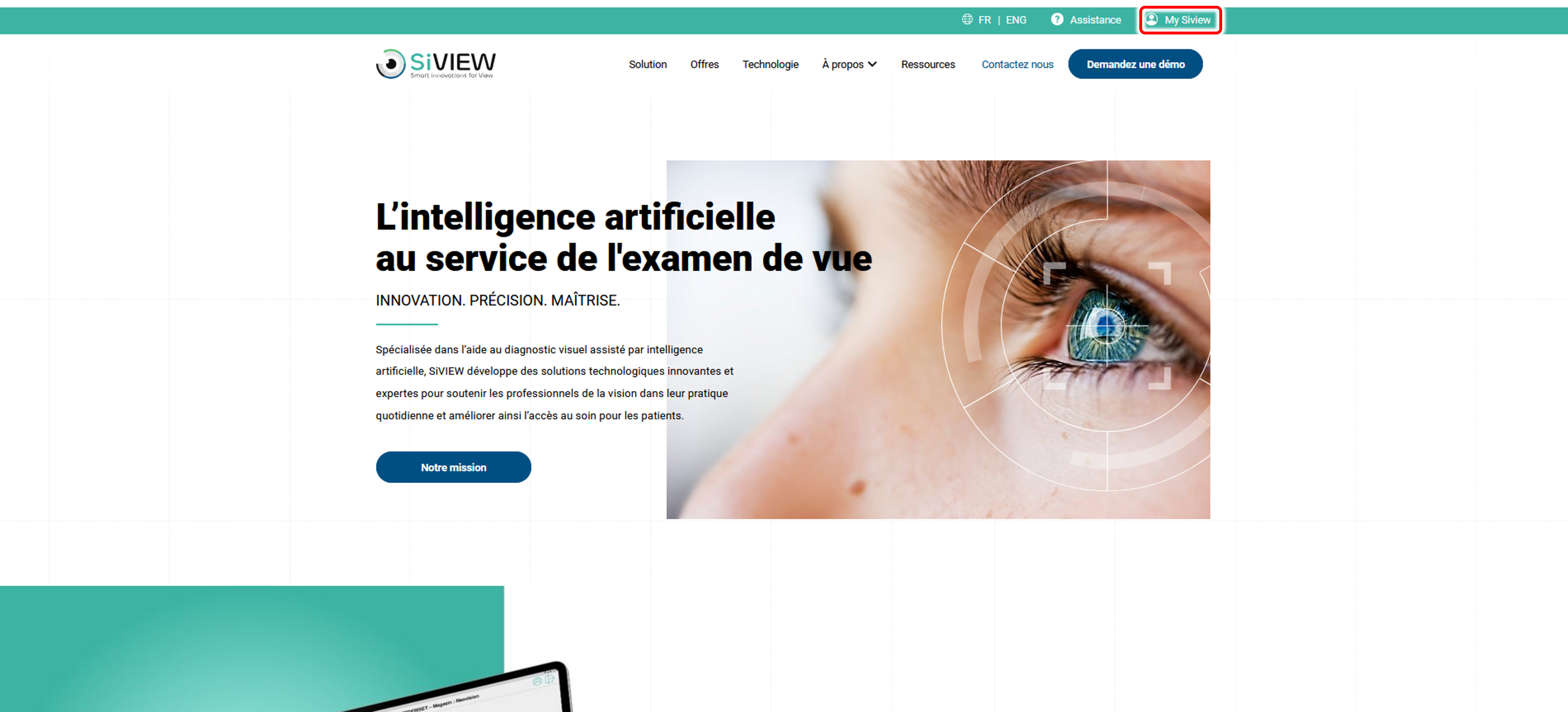
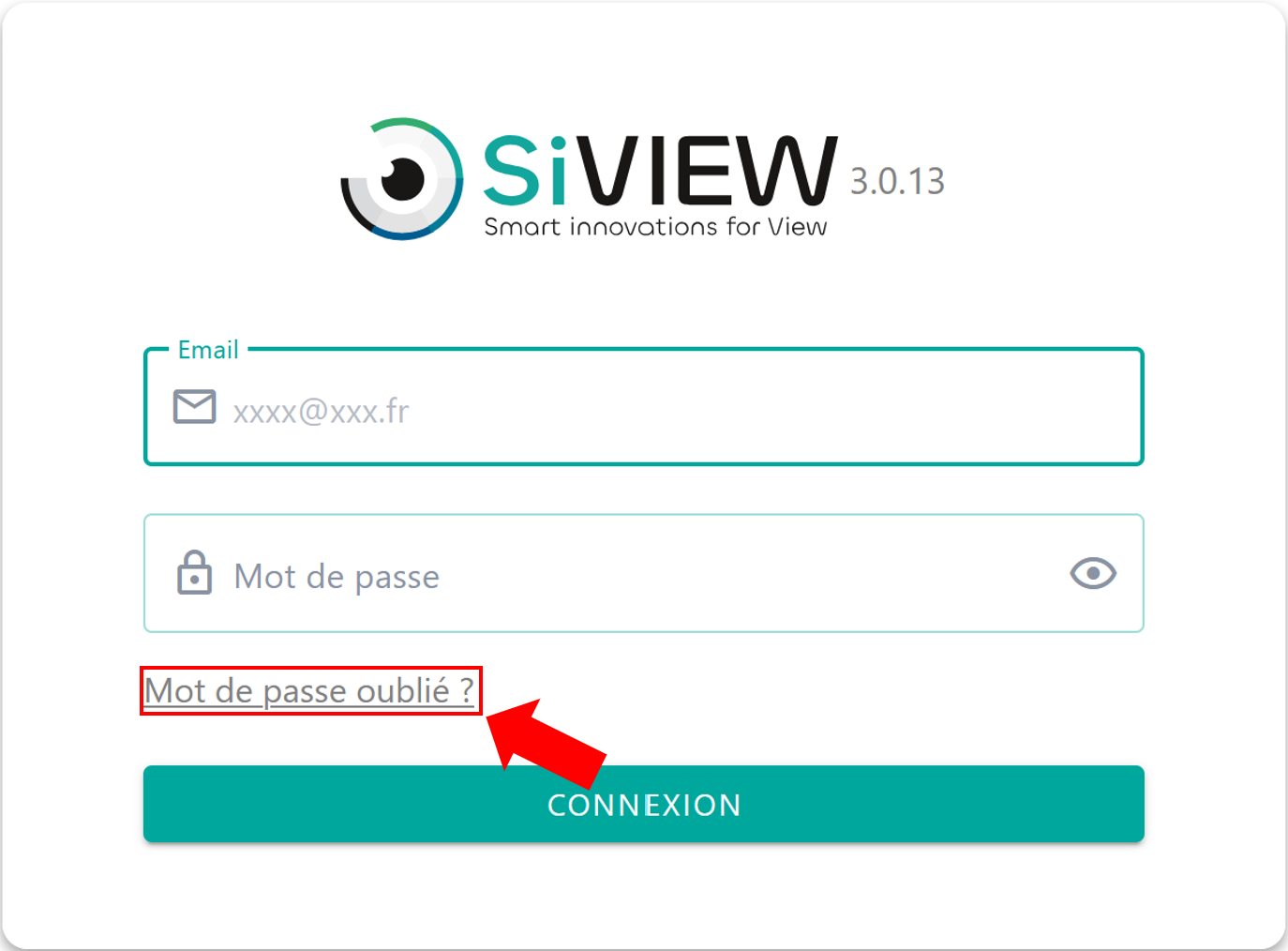
Etape 2 : Remplir les informations demandées
Assurez-vous que vous avez accès à cet e-mail pour recevoir le lien de réinitialisation.
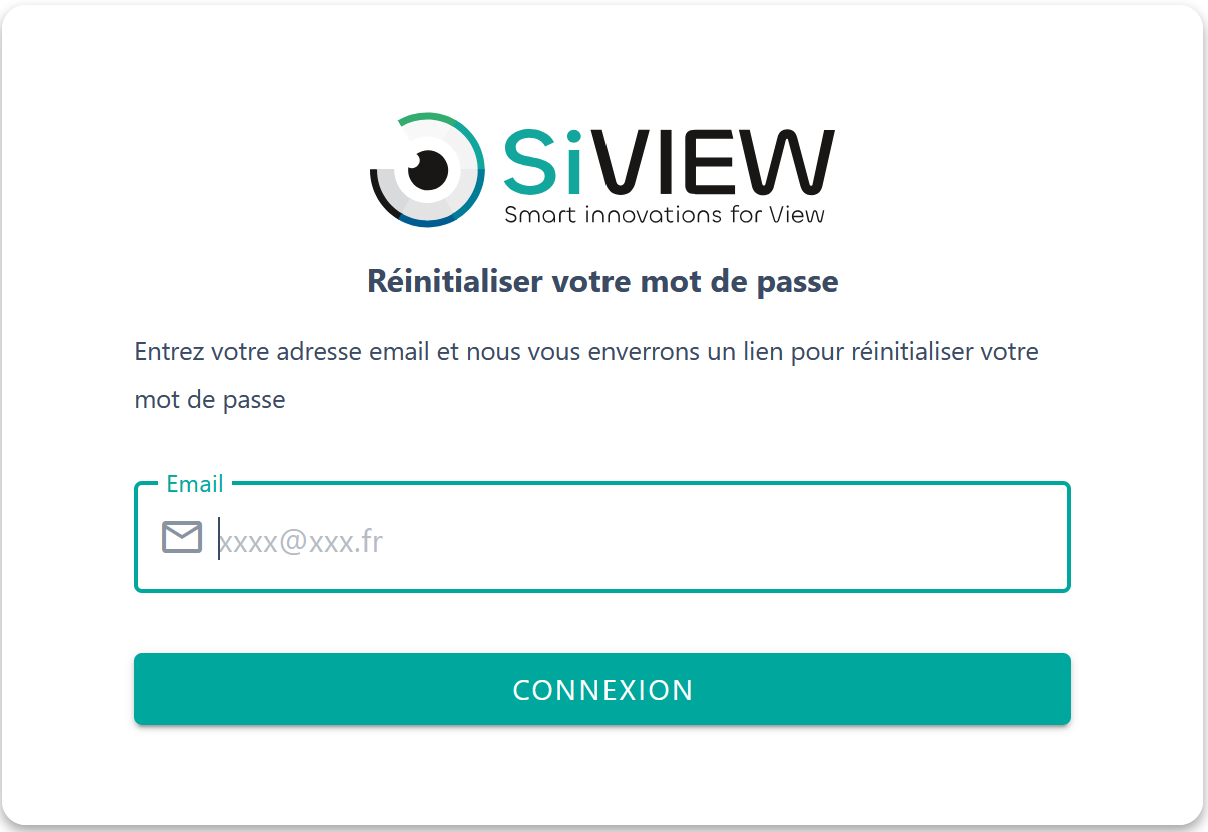
Etape 3 : changement de mot de passe
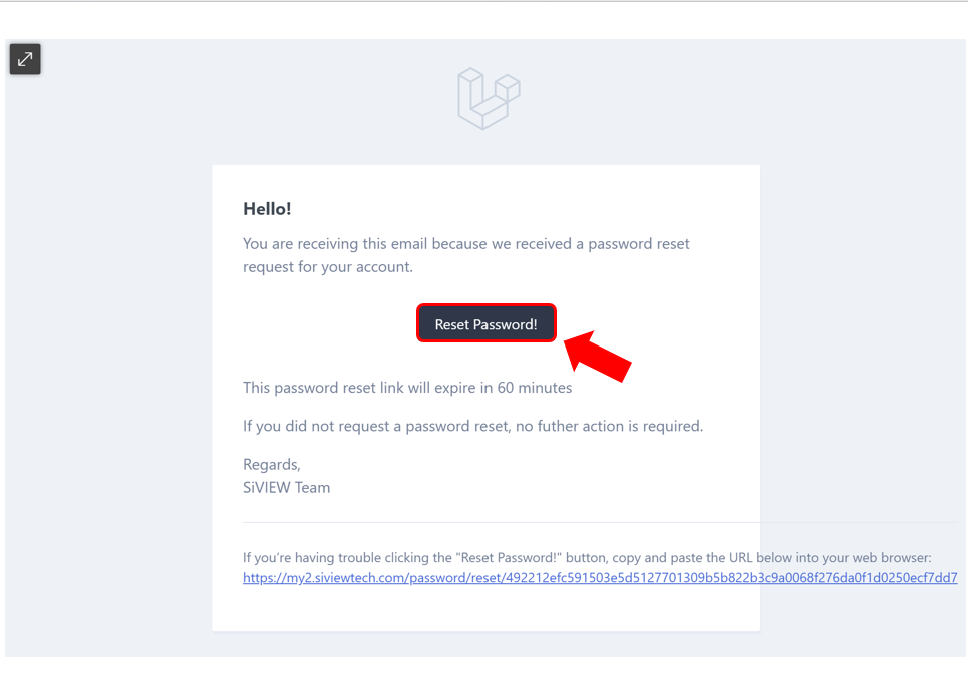
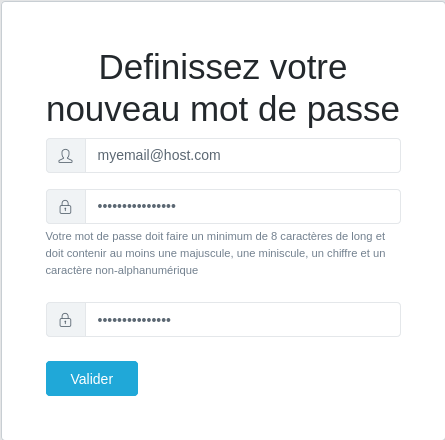
Félicitations ! Vous pouvez maintenant vous connecter à SiVIEW Server en utilisant votre nouveau mot de passe.
Besoin de plus d’informations
Nous espérons que cet article vous a été utile et que vous avez trouvé toutes les réponses à vos question. Si vous avez besoin d’assistance supplémentaire, n’hésitez pas à nous contacter via notre formulaire de support client.
Complétez notre formulaire de support client
ou contactez nos spécialistes.